先说一下我搭博客经历的坑爹历程……
开始想用hexo搭建的,结果摆弄来摆弄去成了这个惨不忍睹的样子……
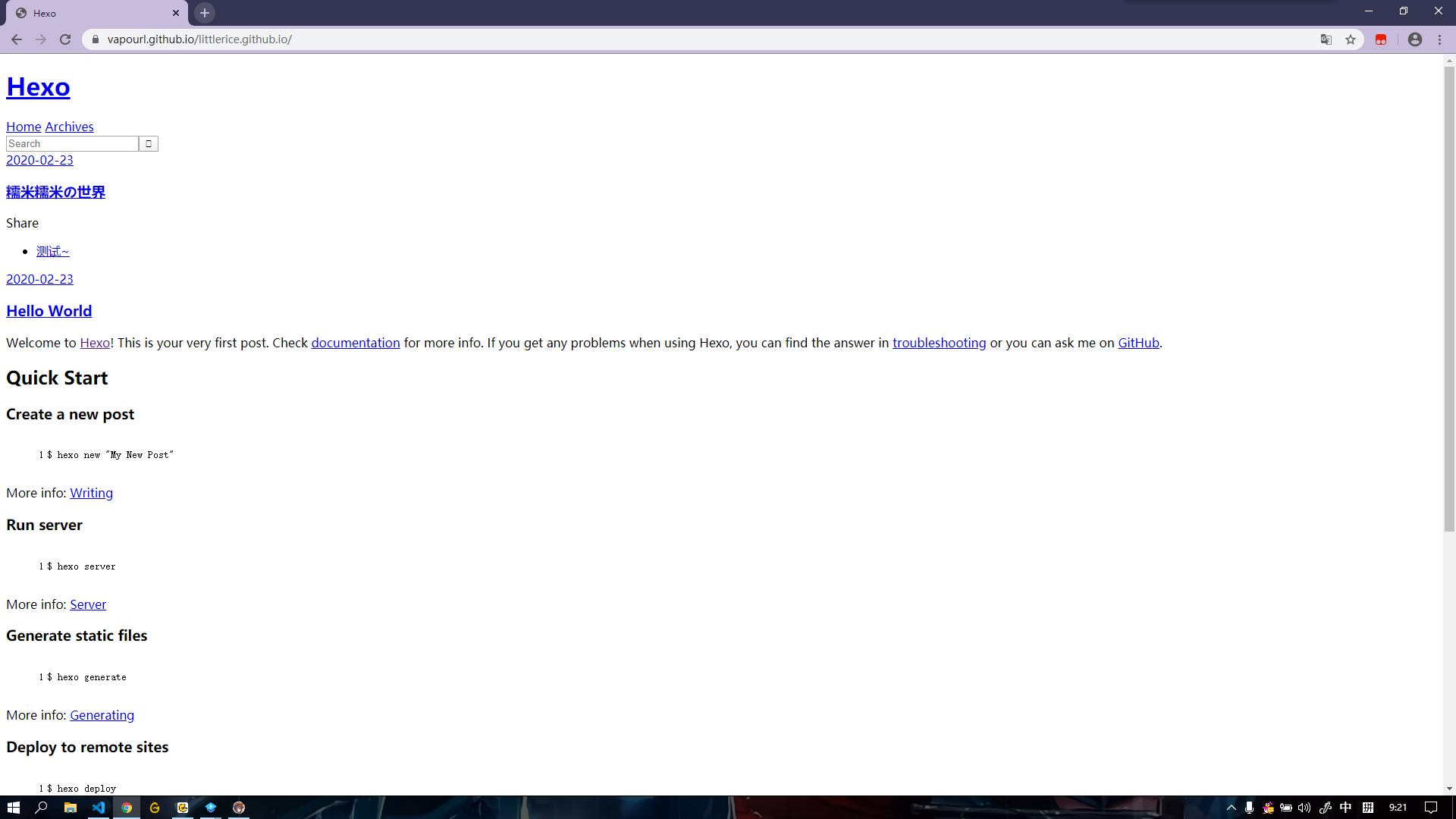
嗯……然后多亏了tearing大佬在群里发了个Gridea的图片就觉得这个应该挺不错就用这个搭了……
我们需要以下工具:
一个Github的账号。
首先,打开GitHub,然后就是这样一个界面:
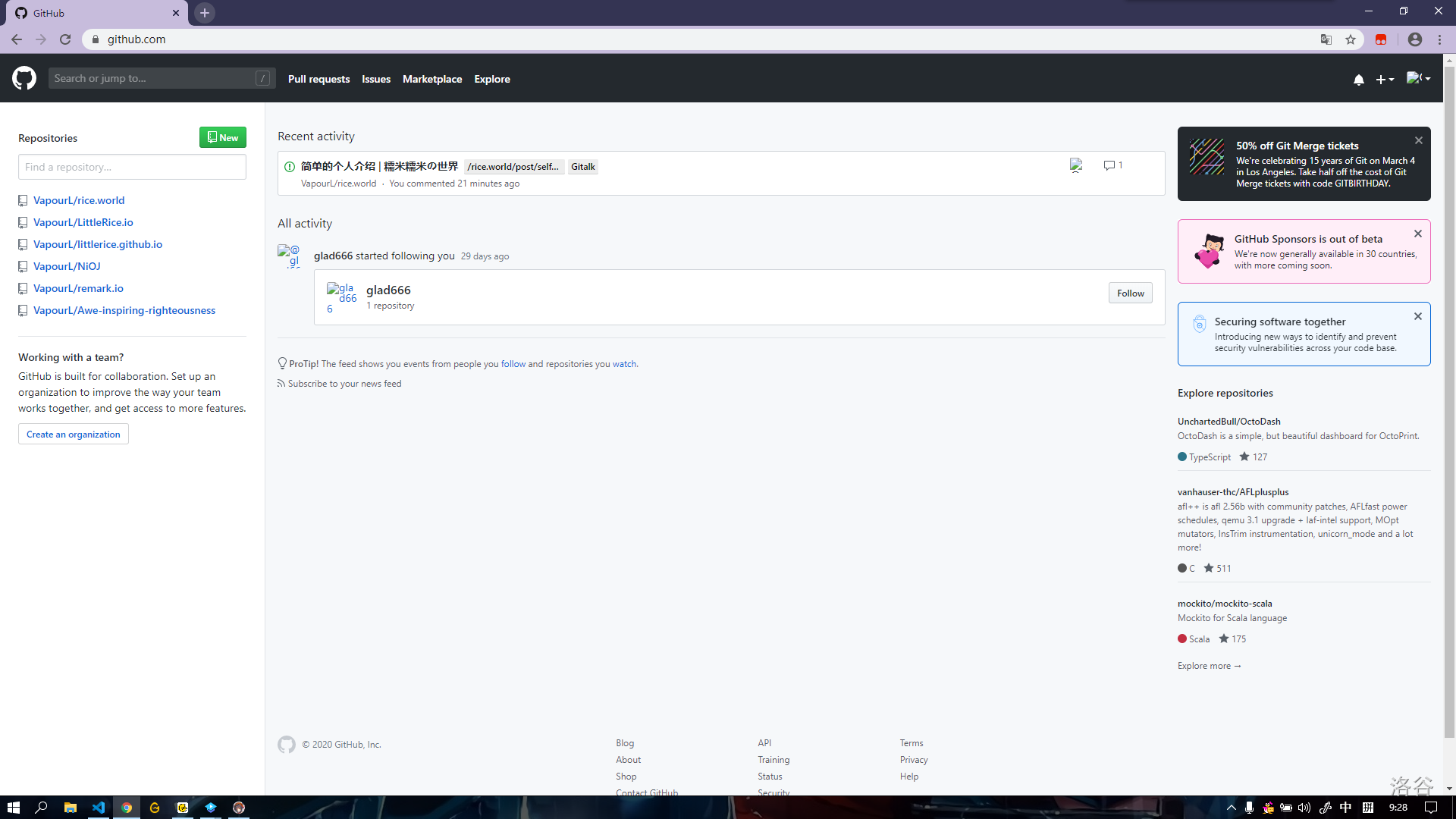
点击右上角的加号,然后点击New repository。
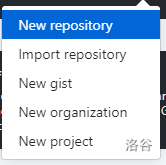
然后在repository name中输入你想要的名字,接着选择Public(应该是默认),接着把底下那个Initialize this repository with a README那个选项打个勾,然后就放心的点击Create repository喽~
接着你会看见这样的界面:
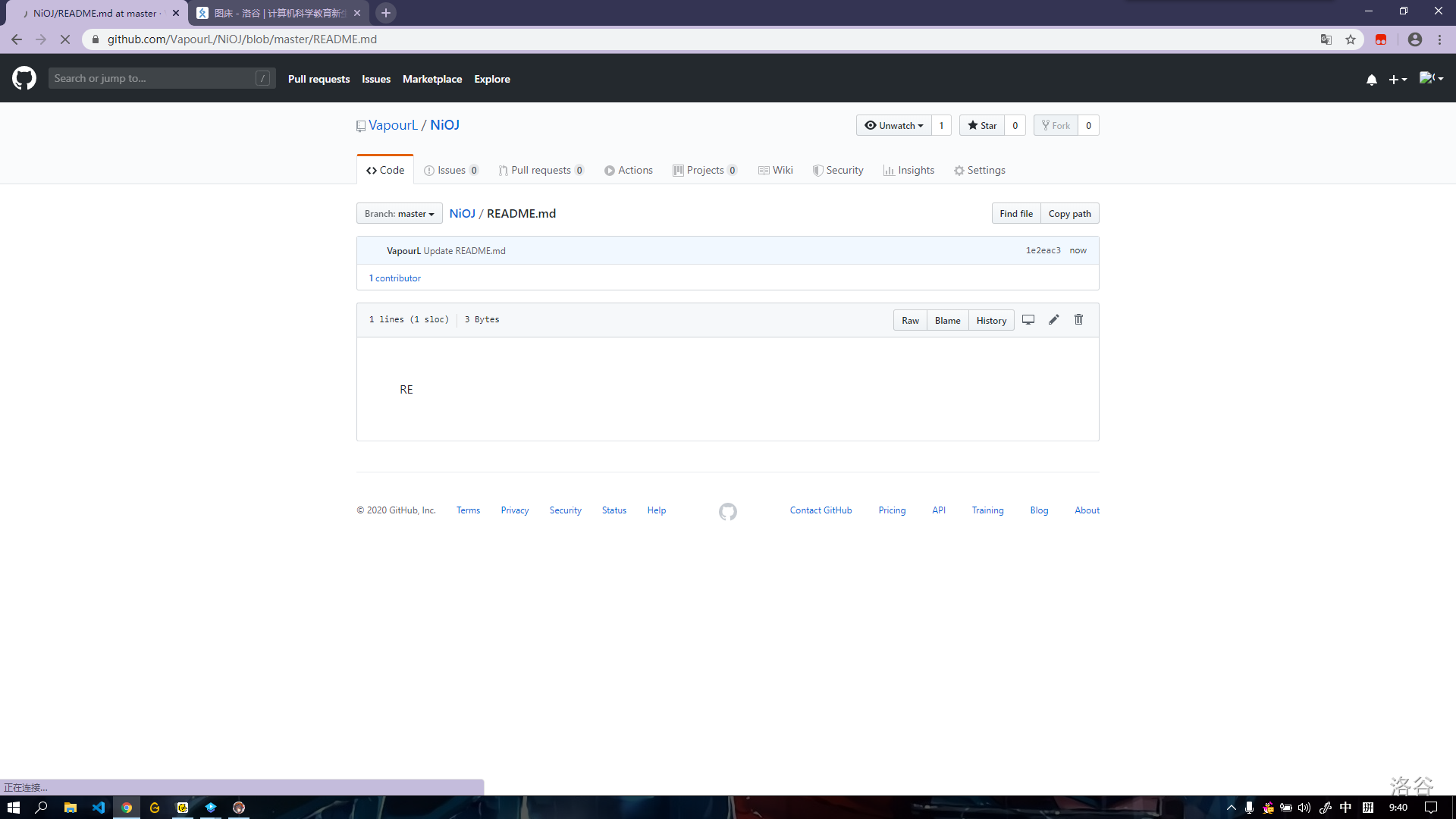
点Settings,然后进入这样的页面:
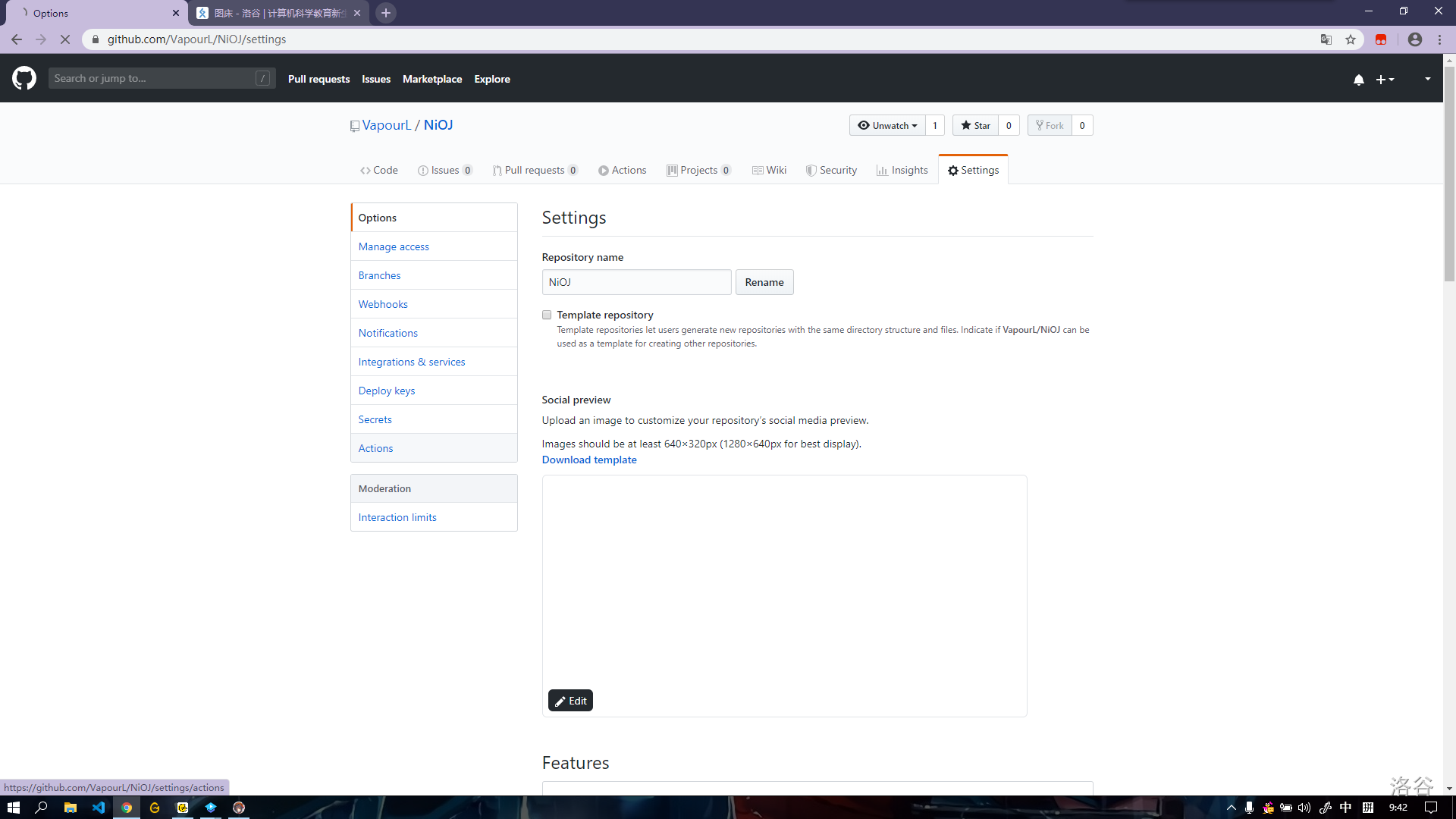
使劲往下翻,直到出现这个界面:
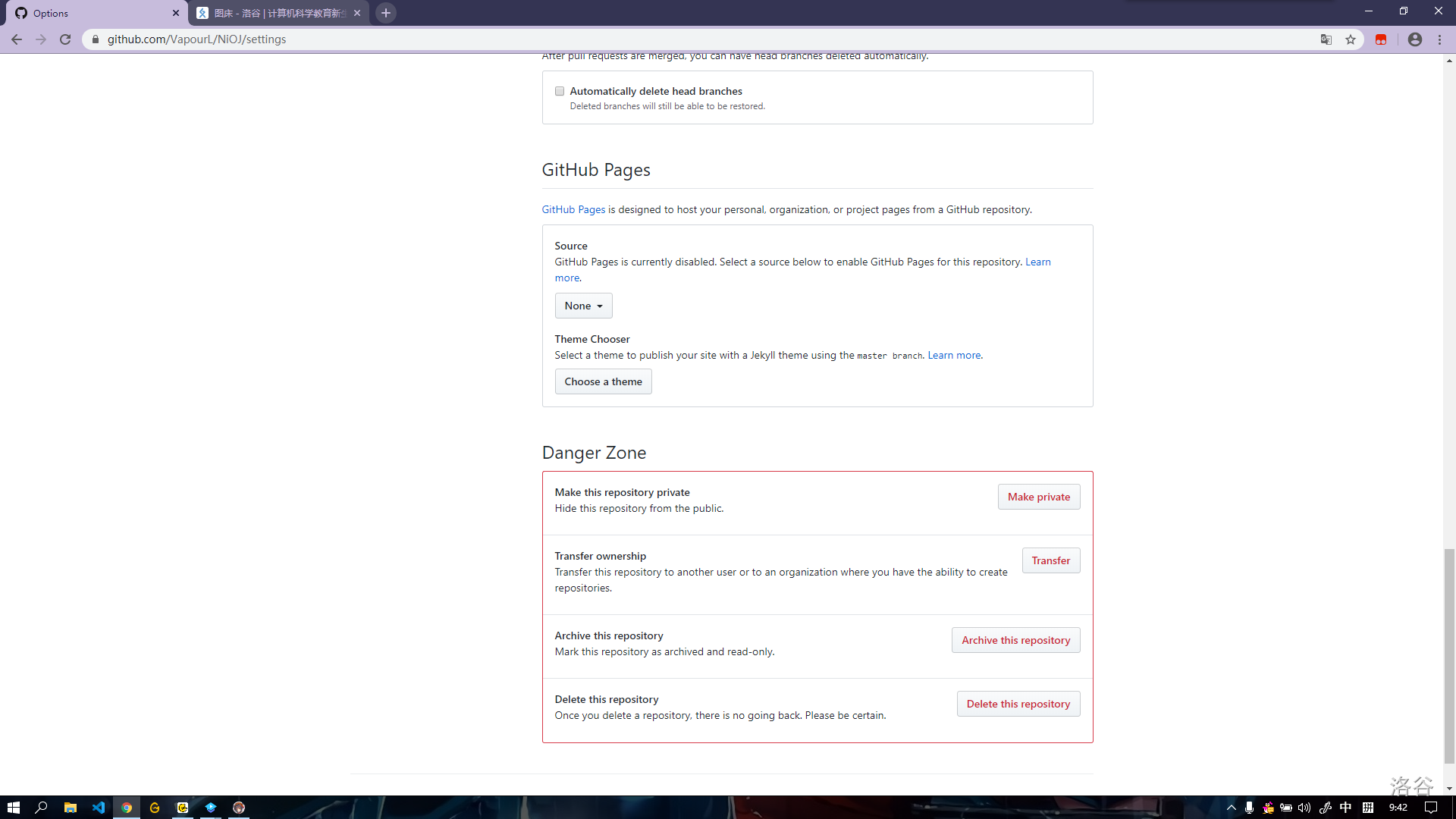
在GitHub Pages里面有一个Source的选项,把那里的none调成master branch,成功的话应该是这样的效果图:
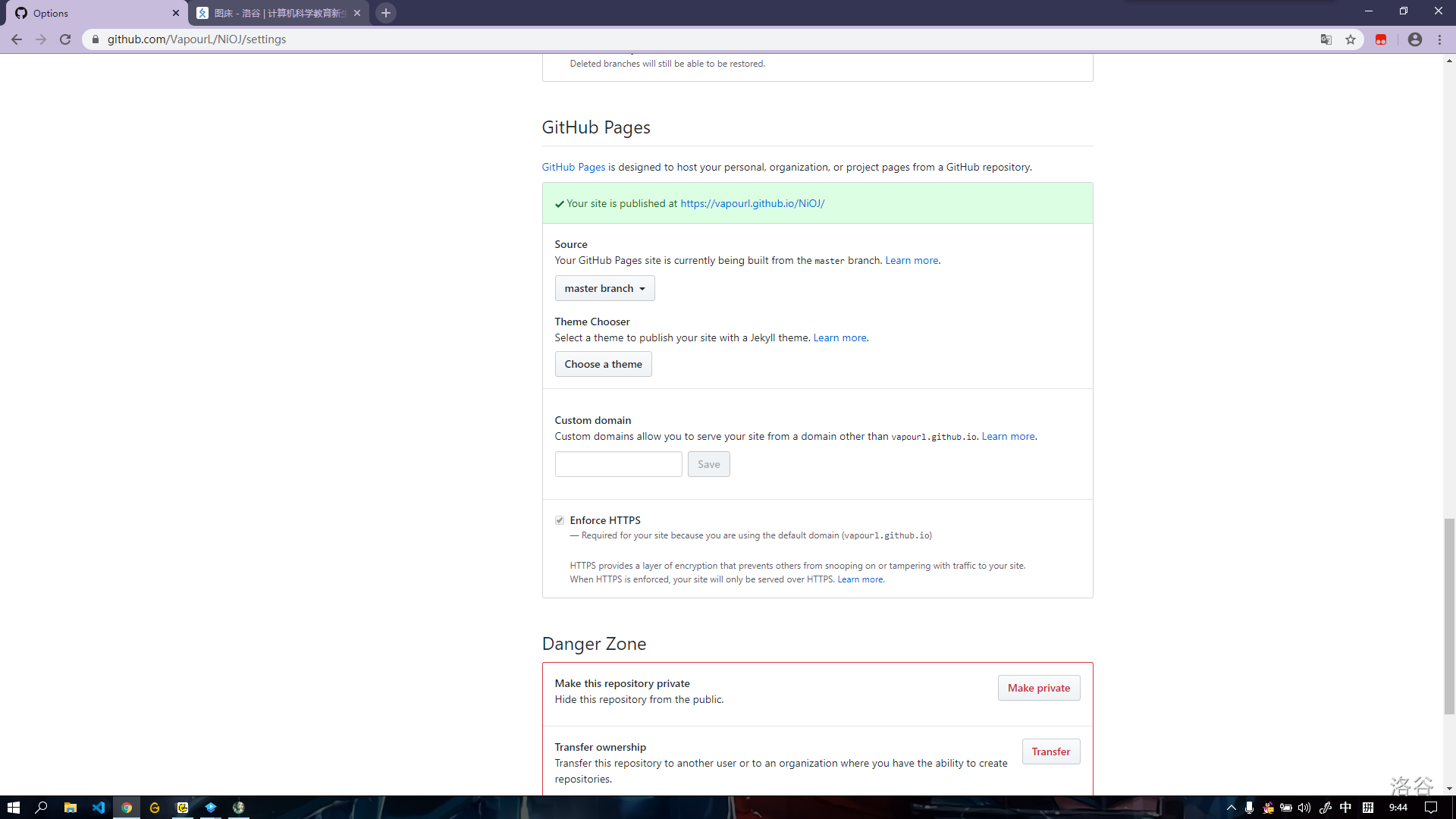
接着咱们开始着手解决Gridea上的东东……
这是它的主界面……
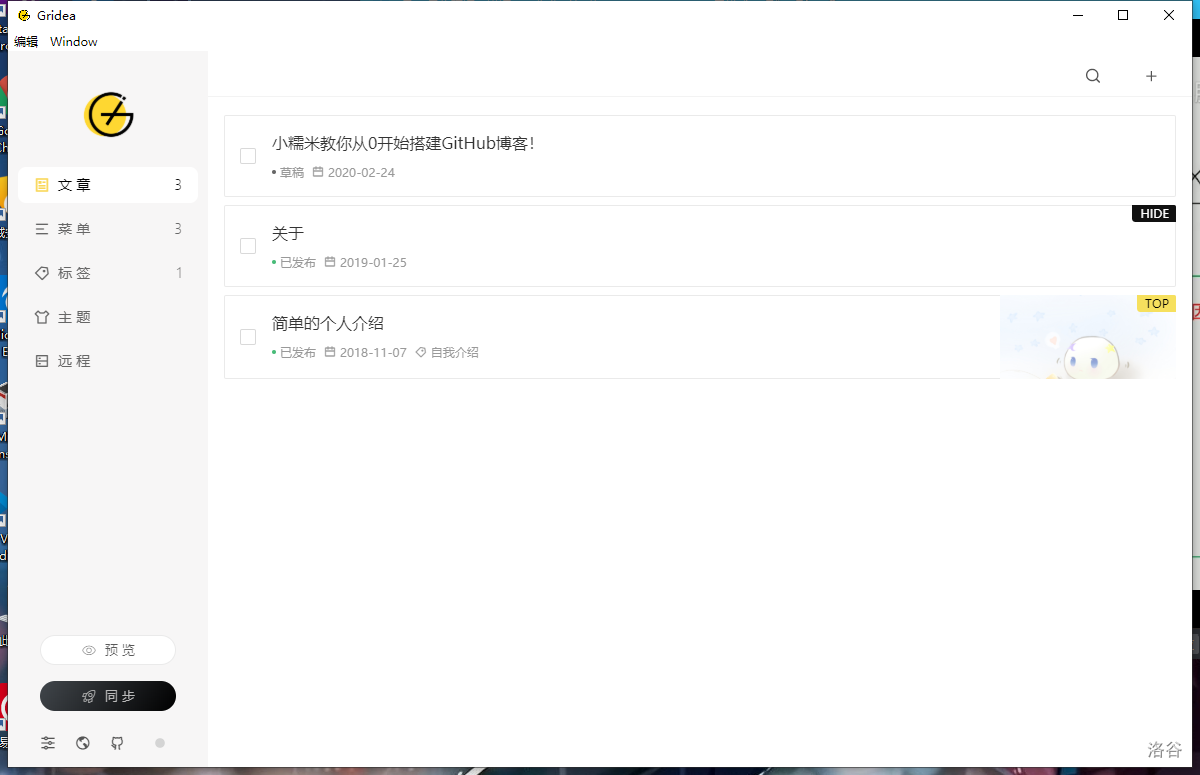
点击主题,里面就可以按照你的喜好配置了。如果你精通CSS的话甚至可以自己写一份,这是我自己自定义的CSS:

这边推荐一个CSS语法的博客,有意者可以自己去看一下。
保存完之后接着点击远程,出现了这样的界面:
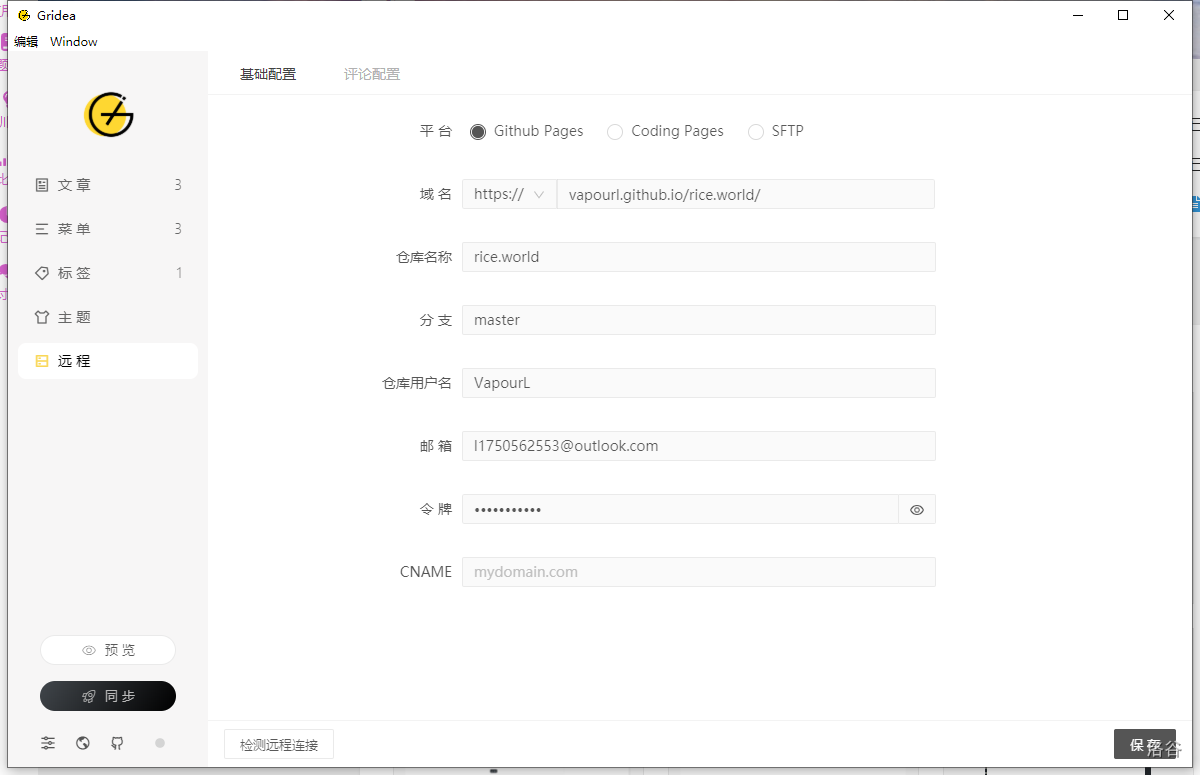
下面就是填写了,把下面这份图里我圈出来的根据你的情况复制在里面就行了:
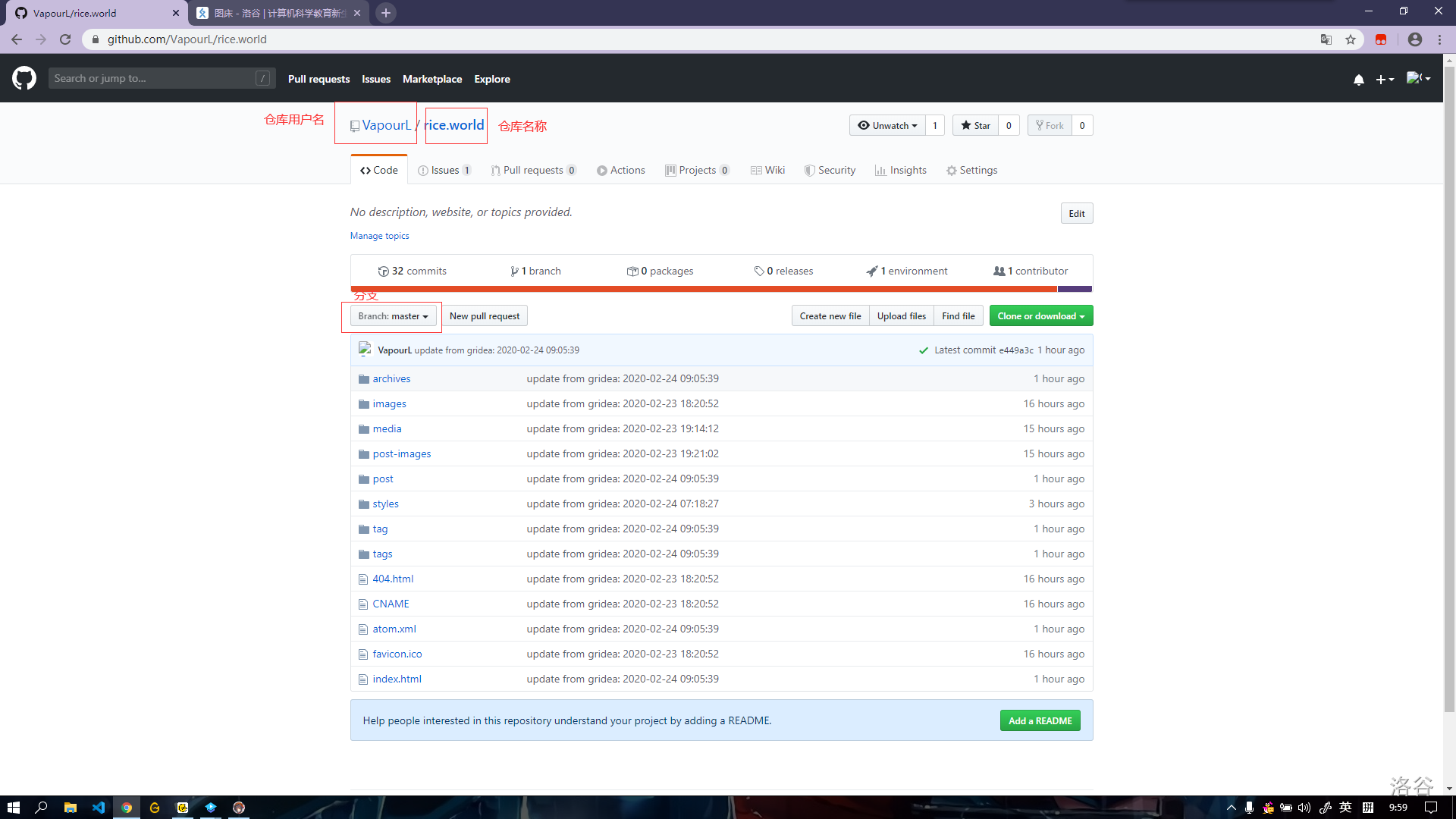
域名就是这个东东:

邮箱就是你GitHub绑定的邮箱……令牌就是你GitHub的密码(账号忘了别怪我)
不要手贱输入CNAME,不然你会受到找不到IP地址的惨剧!!!
然后点击保存
如果想浏览你的博客效果,可以点击预览哦~
至于那个评论配置吗,先不用管,之后再说。接着点击检测远程连接,如果成功了,点击同步。如果失败,检查一下你哪里填写的出锅了吧~
点击箭头所指的按钮可直接浏览你的博客:
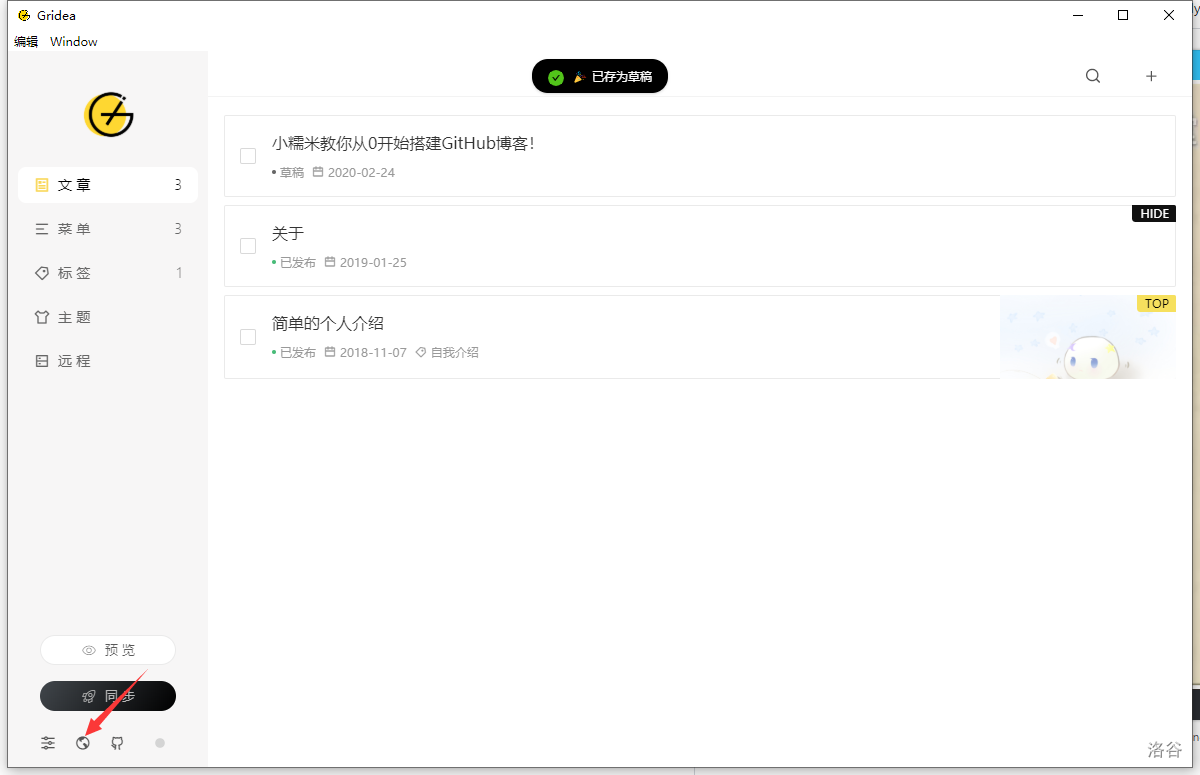
接着再是细调,首先回到Gridea,点击菜单,里面可以设置超链接,我就不细说了,自己摸索应该能摸索出来。接着是设置评论插件:
回到GitHub的主界面,点击加号右边的箭头,接着点击Settings。
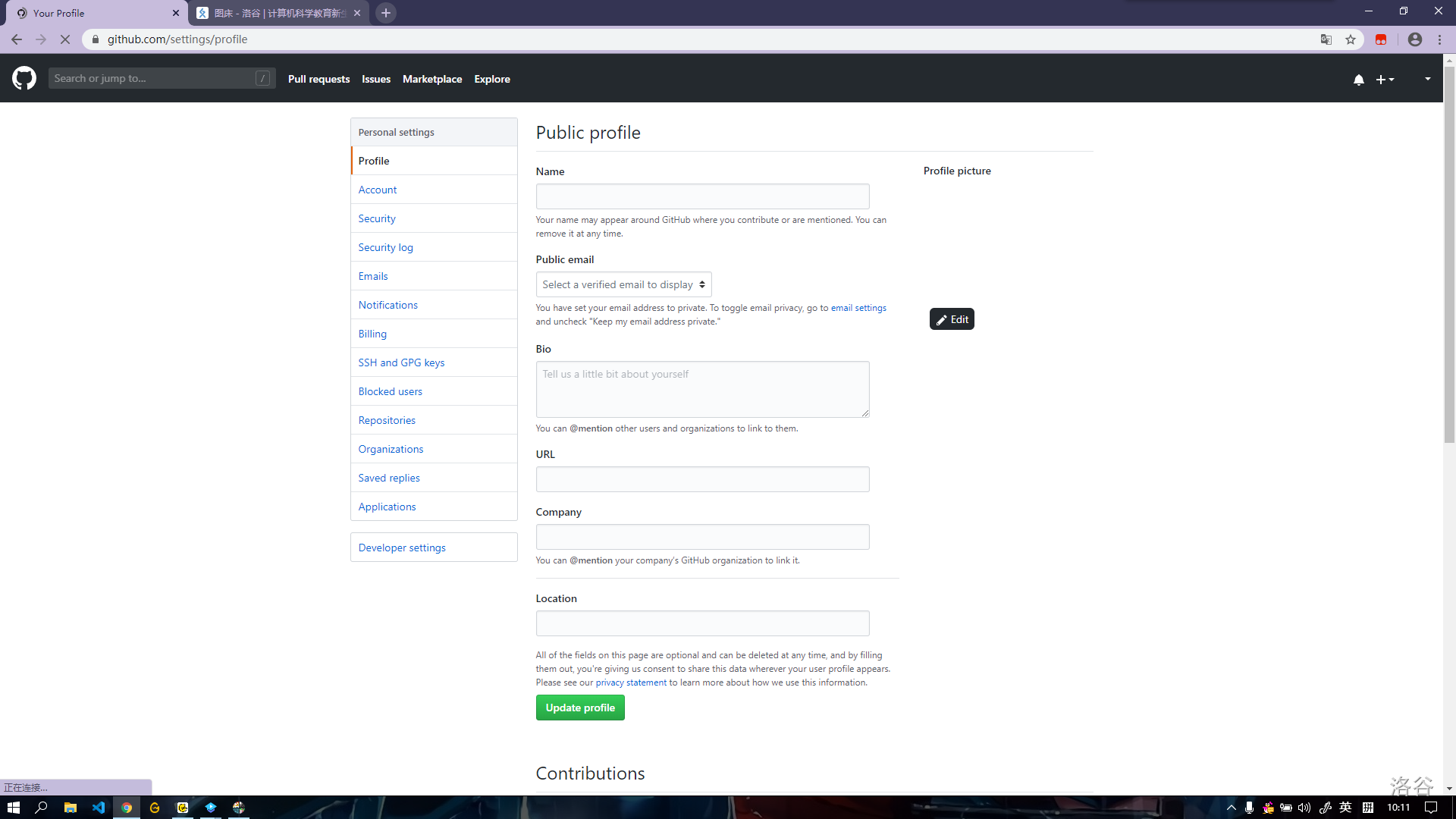
可以看到底下有一个Developer Settngs,点进去,然后点击OAuth Apps,然后点击New OAuth Apps,直通车点这里~
然后Application name随便写,Homepage URL把你博客的域名粘贴上去,Application description随便写,Authorization callback URL把你博客的域名粘贴上去。
点击Register application,接着会出现这样的页面:
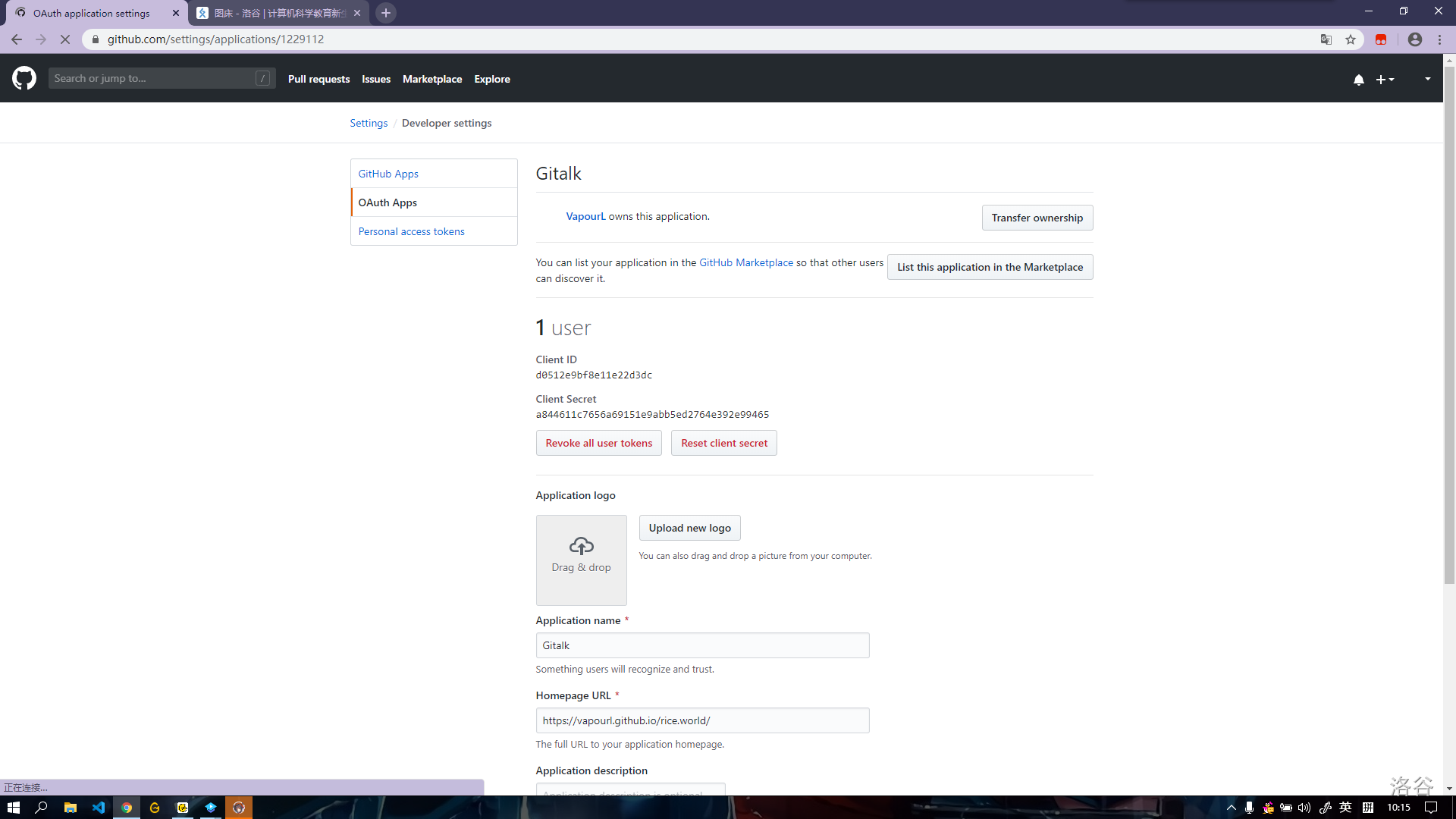
接着打开Gridea,点击远程,选择评论配置,把显示评论打开,然后把上图页面(不是我的,是你的!)的Client ID和Client Secret给复制到Gridea那俩上面,仓库名称和owner就不需要我细说了吧,把上面我发的仓库名称和仓库用户名写上去就行了。点保存之后点同步,应该就没毛病了。如果发现你的评论出现了这种情况:
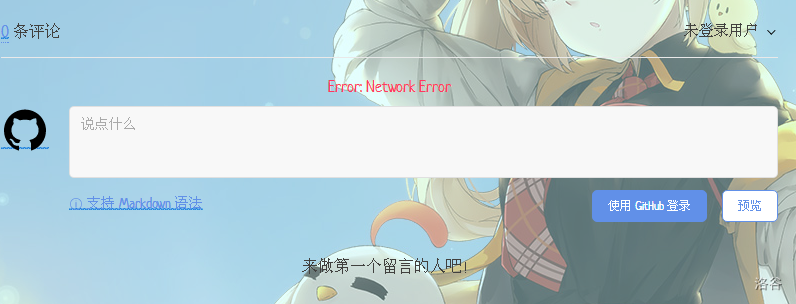
不要怀疑自己是不是哪错了(当然如果你评论配置哪里出锅了也会这样),多同步几次,Error消失后,你还得手动登录一下才能开启评论功能,具体的就看Gitalk的引导吧。
如果你点进登录发现404了,先等几分钟,再试试,如果还是不行,反复同步,重复上面的过程,我也不知道这是bug还是怎么回事,似乎有延时的。
然后一篇博客就愉快的构建完成啦~